Как подключиться к интернету через блютуз. Интернет через блютуз
Как установить интернет через Bluetooth?
Как настроить интернет на телефоне через Bluetooth? Я знаю, что многие хотят это сделать, поэтому, если вы перешли на эту страницу, считайте, что у вас уже все готово. Итак, я буду рассказывать о том, как подключить интернет через Bluetooth с помощью стационарного компьютера и мобильного телефона от компании Сони Эриксон, который, естественно, поддерживает технологию блютуз.

На данном устройстве имеется большое количество ява-приложений, большинство из которых нуждается в подключении к интернету. Также у вас не будет проблем в том случае, если ваш телефон работает на платформе Android. Интернет через Bluetooth настраивается аналогичным образом.
Для начала я подключаю блютуз-адаптер в порт компьютера и устанавливаю все необходимые для него драйверы. Когда компьютер распознает устройство, можно начать настраивать интернет через Bluetooth. При этом необходимо, чтобы ваша выделенная линия обеспечивала доступ в интернет вашему мобильному устройству, и вы при этом не тратили деньги за GPRS-трафик.

Первое, что я делаю, это устанавливаю пакет Ява 2 СДК версии 1.4.2. Следующим моим шагом будет установка специального пакета для телефона Сони Эриксон. В моем случае во время данной установки я еще и получил отличный ява эмулятор, предназначенный для большинства моделей Сони Эриксон. Он способен запускать какие угодно приложения, которые работают с файловыми системами, с интернетом, блютузом, с камерой и с большинством игр, в том числе и 3Д.
Каким образом будет работать наш интернет через Bluetooth? Все очень просто. Мы запускаем ява-приложение, которое будет использовать доступ к интернету с помощью блютуз-соединения без каких-либо сверхъестественных технологий. Единственной проблемой будет то, что родной софт может отказываться работать при таком способе доступа к интернету. Но мы это исправим.
Когда установка всего софта благополучно завершилась, перезагружаем компьютер. Далее вызываем стартовое меню, переходим к программам, открываем вкладку Сони Эриксон, где выбираем J2ME SDK, и там уже запускаем ConnectionProxy. Если все в порядке, вы обнаружите на картинке изображение своего телефона. Пред этим, правда, вы должны будете подтвердить разрешение на подключение его к компьютеру. Иногда бывает так, что телефон отказывает вам в соединении. В таком случае проверьте подключение, а также работоспособность блютуза.

Когда все нормально соединилось, снова вызываем стартовое меню, где через программы и вкладку Сони Эриксон нужно будет запустить J2ME SDK и браузер для устройств. Слева вы увидите список всех приложений, которые доступны в вашем телефоне. У меня была установлена Опера мини. Правой кнопкой манипулятора я вызываю контекстное меню и выбираю запуск. После этого смотрю на свой телефон и вижу запущенный мобильный браузер.
Все, теперь я могу спокойно посещать любые сайты, и при этом с моего мобильного счета не снимется ни одной копейки. Как видите, интернет через Bluetooth может сделать каждый. Это не займет у вас много времени, ведь все действия просты и понятны. Ну и самое главное – это то, что вы сможете сэкономить значительную сумму ваших денежных средств.
В рамках данной статьи описаны два основных способа того, как включить на «Андроиде» Интернет. Как первый, так и второй базируются на беспроводных технологиях передачи данных. Также в рамках данного матери...
Финансы Как оплатить интернет через карту Сбербанка через интернет, через телефон?Современный мир давно нельзя представить без интернета, это уже не роскошь, а незаменимый помощник человека как в трудовой, так и в личной жизни. Но услуги интернет-провайдера не бесплатные, за них нужно платить кажды...
Компьютеры Как установить "Интернет Эксплорер" в домашних условияхПожалуй, каждый пользователь встречался лицом к лицу с браузером – программой-проводником в мир неизведанного и весьма пугающего Интернета, который так и манит своими скрытыми знаниями. Нужно лишь дотянуться до ...
Компьютеры Как настроить интернет через интернет-роутер: советы и рекомендацииИнтернет сегодня есть практически в каждом доме. Для создания соединения можно использовать достаточно много методик, но одной из самых популярных является настройка с использованием маршрутизаторов. По идее, при закл...
Люди, которые увлекаются творчеством, нередко задаются вопросом о том, как продавать картины через Интернет. Благо, в наше время есть множество возможностей для каждого. Поэтому любители переносить на холсты свои эмоц...
Дом и семья Как Я Познакомилась Через Интернет Или Любовницы В Москве - Это Роскошь!Хочу поделиться своим опытом поиска любовницы в Москве. Я не москвич, хотя живу не так далеко от нее и часто приезжаю сюда по делам, поскольку наш головной офис здесь. Рабо...
Закон Советы о том, как сделать загранпаспорт через интернетПрогресс идет семимильными шагами. Вот уже и при оформлении такого документа, как загранпаспорт, не нужно толкаться в очередях и тратить свое драгоценное время. А все благодаря интернету. Даже страшно подумать, что бу...
Закон Как оформить загранпаспорт через интернетКаждый сотрудник ФМС любого региона России знает, что лето – самое горячее для нее время. Ведь многие собираются в отпуск. А, как известно, наши соотечественники давно уже предпочитают зарубежный отдых. Поэтому ...
Компьютеры Как установить "Виндовс 10" через "Центр обновления" на компьютер?Наверное, каждый хоть раз задавался вопросом о том, как управлять компьютером через телефон. Согласитесь, что просто замечательно, если удастся упростить подобный процесс. Кроме того, не помешает и передача данных меж...
monateka.com
Как подключить ноутбук к Интернету через Bluetooth с помощью мобильного телефона BlackBerry
| Оглавление
|
aps2.toshiba-tro.de
Как подключиться к интернету через блютуз
Для подключения к интернету дозволено применять разные беспроводные сети. Если вы хотите получить доступ к сети через канал BlueTooth, то вам понадобится особый адаптер.

Вам понадобится
- BlueTooth-адаптер.
Инструкция
1. Данное подключение осуществляется через мобильный телефон. Неукоснительно настройте подключение к интернету на сотовом телефоне и проверьте его работоспособность. Приобретите BlueTooth-адаптер. Обыкновенно эти устройства подключаются к USB-разъемам компьютера. Если вы используете мобильный компьютер со встроенным адаптером BlueTooth, то дополнительное устройство вам не понадобится.
2. Если вы используете BlueTooth-адаптер, то неукоснительно установите актуальные драйверы для этого устройства. Это обеспечит его стабильную работу и упешное выполнение необходимых функций.
3. Скачайте и установите программу, дозволяющую синхронизировать телефон с компьютером. Обыкновенно такие утилиты именуются PC Suite. Их создают фирмы-изготовители мобильных телефонов. Перезагрузите компьютер позже установки приложения. Удостоверитесь в том, что BlueTooth-адаптер работает исправно.
4. Активируйте канал BlueTooth в мобильном телефоне. Удостоверитесь в том, что телефон доступен для поиска. Запустите утилиту PC Suite и дождитесь соединения компьютера с телефоном. Откройте меню «Подключение к интернету ». Настройте его параметры в соответствии с требованиями вашего оператора сотовой связи. Укажите имя пользователя, пароль и точку доступа к сети.
5. Нажмите кнопку «Подключить» и подождите, пока установится свзясь с сервером. Проверьте активность соединения с интернетом, запустив интернет-браузер. Если вы испольузете относительно слабый канал GPRS, а не современные его аналоги 3G либо 4G, то умнее установить программу, дозволяющую сжимать интернет-трафик. Используйте утилиту Traffic Compressor. Это дозволит немножко повысить скорость доступа в сеть, экономя при этом трафик. Данный способ исключительно актуален для тех, кто не использует безлимитные тарифы для доступа в интернет с телефона.
jprosto.ru
Как подключить интернет на ноутбуке через блютуз
Сегодня довольно часто встречается такое явление, как ноутбук со встроенным адаптером Bluetooth или Wi-Fi. Его включение производится, как правило, включением специального переключателя на панели самого аппарата. Включить данные устройства легко, а соединить их с интернетом не так-то просто.
Вам понадобитсяПрограммное обеспечение:- Launch Manager;- драйвер Bluetooth-адаптера;- IVT Bluesoleil.
Спонсор размещения P&G Статьи по теме "Как подключить интернет на ноутбуке через блютуз" Как раздать интернет через bluetooth Как подключить ноутбук к интернету через модем Как подключить ноутбук к интернету через компьютерИнструкция
1
Прежде всего вам необходимо скачать и установить утилиту Launch Manager. Для ее запуска необходимо запустить файл Setup.exe. В процессе установки нужно указать папку для установки программы, а затем перезагрузить систему.2
После перезагрузки необходимо включить Bluetooth, воспользовавшись специальным рычажком на корпусе ноутбука. Затем следует установить драйвера, которые, как правило, идут в комплекте с переносным компьютером. Если такого диска не оказалось, достаточно узнать название марки Bluetooth-адаптера и найти по названию последнюю версию драйвера на официальном сайте.3
Следом необходимо установить программу, которая будет работать с Bluetooth-адаптером. После ее установки необходимо ее настроить. При запуске программы поставьте отметки на всех пунктах, т.к. практически все модели адаптеров обладают стандартным набором функций. В следующем окне вам будет предложено воспользоваться мастером настройки параметров, от его услуг лучше всего отказаться.4
Теперь необходимо настроить Bluetooth-модем. Нажмите правой кнопкой мыши на значке «Мой компьютер» и выберите пункт «Свойства». На вкладке «Оборудование» нажмите кнопку «Диспетчер устройств».5
Найдите ваше Bluetooth-устройство и вызовите свойства, нажав соответствующий пункт в контекстном меню. Перейдите к вкладке «Дополнительные параметры связи», чтобы прописать строку инициализации (ее можно получить на сайте своего сотового оператора). Стоит отметить, что некорректный вод строки приводит к блокированию подключения со стороны оператора.6
Запустите Bluetooth-окружение, ярлык которого должен находиться на рабочем столе. В открывшемся окне отобразятся все устройства, сигнал которых находится в зоне действия адаптера. Соединитесь с телефоном, с которого будет получен доступ в интернет, и пройдите процедуру аутентификации (введите на телефоне и на ноутбуке несложный код "1111" или "1234").7
Среди служб, которые возможно запустить, воспользуйтесь Dial-Up Networking. После ее запуска на экране появится форма ввода логина и пароля, которые можно узнать у своего сотового оператора. Затем нажмите кнопку «Свойства», выберите устройство Bluetooth-модем и укажите номер соединения (*99#).8
Перейдите к вкладке «Параметры» и поставьте отметку напротив пункта «Отображать ход подключения», все остальные галочки необходимо убрать. После нажатия кнопки «ОК» начнется подключение к интернету. Если по каким-либо причинам соединение установить не удалось, свяжитесь со своим сотовым оператором и узнайте причину. Как простоmasterotvetov.com
Как подключиться к интернету через блютуз
Для подключения к интернету можно использовать различные беспроводные сети. Если вы хотите получить доступ к сети через канал BlueTooth, то вам потребуется специальный адаптер.
Вам понадобитсяBlueTooth-адаптер.
Спонсор размещения P&G Статьи по теме "Как подключиться к интернету через блютуз" Как настроить сеть через блютуз Как создать сеть через блютуз Как подключить другой компьютер к интернету, если один подключенИнструкция
1
Данное подключение осуществляется через мобильный телефон. Обязательно настройте подключение к интернету на сотовом телефоне и проверьте его работоспособность. Приобретите BlueTooth-адаптер. Обычно эти устройства подключаются к USB-разъемам компьютера. Если вы используете мобильный компьютер со встроенным адаптером BlueTooth, то дополнительное устройство вам не потребуется.2
Если вы используете BlueTooth-адаптер, то обязательно установите актуальные драйверы для этого устройства. Это обеспечит его стабильную работу и упешное выполнение нужных функций.3
Скачайте и установите программу, позволяющую синхронизировать телефон с компьютером. Обычно такие утилиты называются PC Suite. Их создают фирмы-производители мобильных телефонов. Перезагрузите компьютер после установки приложения. Убедитесь в том, что BlueTooth-адаптер работает исправно.4
Активируйте канал BlueTooth в мобильном телефоне. Убедитесь в том, что телефон доступен для поиска. Запустите утилиту PC Suite и дождитесь соединения компьютера с телефоном. Откройте меню «Подключение к интернету». Настройте его параметры в соответствии с требованиями вашего оператора сотовой связи. Укажите имя пользователя, пароль и точку доступа к сети.5
Нажмите кнопку «Подключить» и подождите, пока установится свзясь с сервером. Проверьте активность соединения с интернетом, запустив интернет-браузер. Если вы испольузете сравнительно слабый канал GPRS, а не современные его аналоги 3G или 4G, то разумнее установить программу, позволяющую сжимать интернет-трафик. Используйте утилиту Traffic Compressor. Это позволит немного повысить скорость доступа в сеть, экономя при этом трафик. Данный метод особенно актуален для тех, кто не использует безлимитные тарифы для доступа в интернет с телефона. Как простоmasterotvetov.com
- Вин 7 вин 10

- Интерфейс линукс
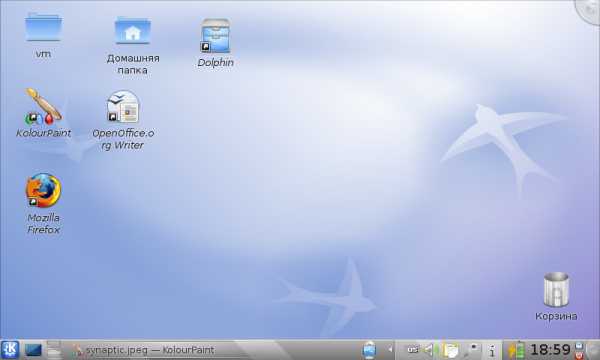
- Как улучшить работоспособность ноутбука
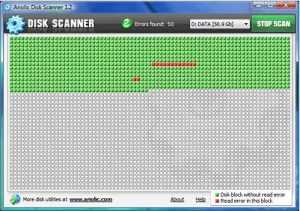
- Для чего нужна дефрагментация компьютера
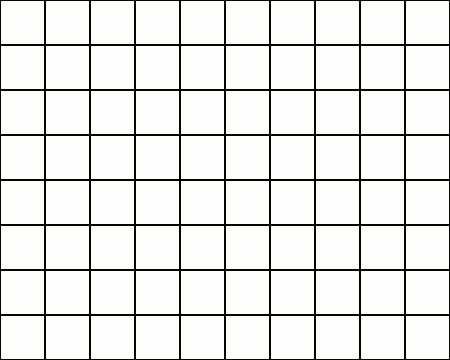
- Восстановить одноклассники мою страницу по телефону
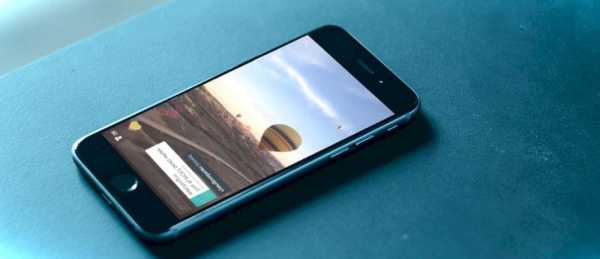
- Wifi ускорить

- Тест оперативной памяти aida64
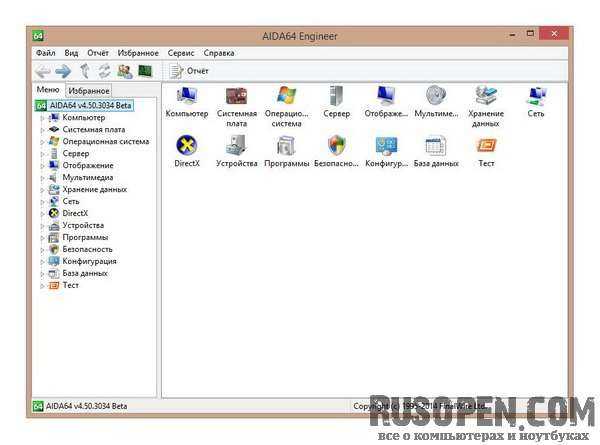
- Cmd комментарии
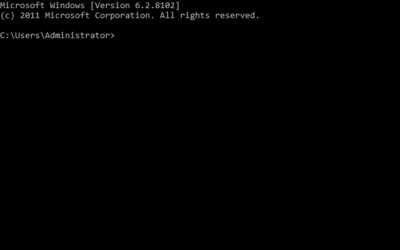
- Введите код подтверждения
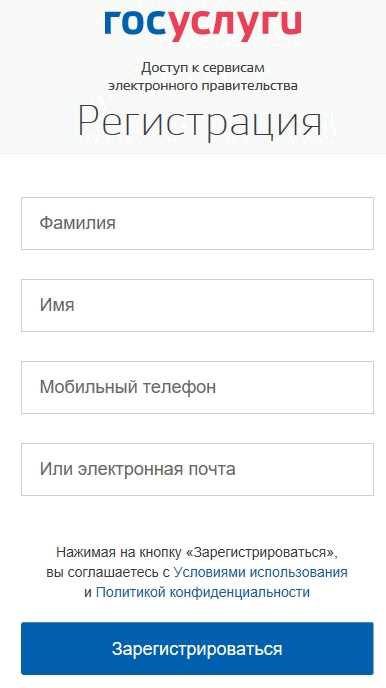
- Как в excel добавить макрос
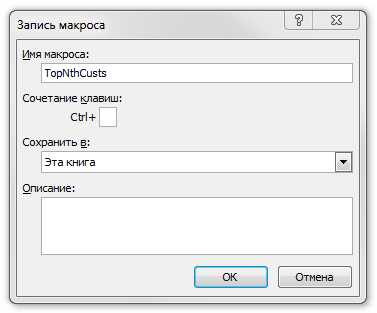
- Что такое в телефоне vpn

